- Printeri tõrge 482 juhtub siis, kui teie süsteem ei saa ühendust PrintFormi teegiga.
- Kui printer on sisse lülitatud ja korralikult ühendatud, saate selle kiiresti lahendada printeri viga 482.
- Probleemi hõlpsasti lahendage, muutes aknas Printerid ja skannerid printeri sätteid.
- Süsteemi riistvara ajakohastamine draiveri värskendaja tööriistaga hoiab sellised probleemid eemal.

See tarkvara hoiab teie draiverid töökorras ja hoiab teid kaitstud tavaliste arvutivigade ja riistvaratõrgete eest. Kontrollige kõiki draivereid nüüd kolme lihtsa sammuga:
- Laadige alla DriverFix (kinnitatud allalaadimisfail).
- Klõpsake nuppu Käivitage skannimine leida kõik probleemsed draiverid.
- Klõpsake nuppu Draiverite värskendamine uute versioonide saamiseks ja süsteemi talitlushäirete vältimiseks.
- DriverFixi on alla laadinud 0 lugejaid sel kuul.
Pärast lehesätete muutmist funktsiooni PrintForm kasutamist proovides võib ühes printeris ilmneda üks järgmistest tõrketeadetest: Käitusaja tõrge 482 Printeri tõrge või lihtsalt Printeri viga.
Need käitamisvead on tingitud sellest, et süsteem ei suuda ühenduse loomisega Windowsi teegiga PrintForm luua rakendusi, mis Visual Basicu integreerimismootorit jätkuvalt kasutavad.
Isegi kui Visual Basic on praegu iidne tehnoloogia, kasutavad seda sarnased inimesed jätkuvalt Excel, Citrix või Adobe Acrobat, et pakkuda süsteemile manustatud funktsionaalsust.
Probleemi lahendamiseks võite teha mõned kinnitatud parandused. Need leiate üksikasjalikult allpool.
Kuidas parandada printeri viga 482?
1. Uuendage draivereid
- Ava Seadmehaldus.

- Otsige üles seadmed, mida soovite värskendada.
- Paremklõpsake seadmel ja valige Draiveri värskendamine.

- Korrake kõiki seadmeid, mida soovite värskendada.
Draiverite värskendamine ei pruugi olla teie lemmiktegevus. See juhtub eriti Windows 10-s, kuna see OS-i versioon muudab protseduuri pisut raskemaks kui varem.
Pärast enda leidmist paremklõpsake seda ja vajutage Draiveri värskendamine. Võite otsustada, kas otsite uusimaid draivereid automaatselt või käsitsi, kui olete uusimad draiverid juba alla laadinud või kui olete need välises mälus.
Draiverite värskendamine automaatselt
Draiverite värskendamine seadmehalduriga ei ole kõige turvalisem ja parim, mida teha, eriti kui räägime äsja välja antud versioonidest.
Draiverite spetsiaalse tarkvaraga värskendamise abil saate säästa aega, stressi ja oma arvutisse veelgi probleeme.
 Enamasti ei värskenda süsteem teie arvuti riistvara ja lisaseadmete üldiseid draivereid õigesti. Üldise draiveri ja tootja draiveri vahel on peamisi erinevusi.Iga riistvarakomponendi jaoks õige draiveriversiooni otsimine võib muutuda tüütuks. Seetõttu aitab automaatne assistent teil iga kord oma süsteemi õigete draiveritega leida ja uuendada, ning soovitame tungivalt DriverFix.Draiverite ohutuks värskendamiseks toimige järgmiselt.
Enamasti ei värskenda süsteem teie arvuti riistvara ja lisaseadmete üldiseid draivereid õigesti. Üldise draiveri ja tootja draiveri vahel on peamisi erinevusi.Iga riistvarakomponendi jaoks õige draiveriversiooni otsimine võib muutuda tüütuks. Seetõttu aitab automaatne assistent teil iga kord oma süsteemi õigete draiveritega leida ja uuendada, ning soovitame tungivalt DriverFix.Draiverite ohutuks värskendamiseks toimige järgmiselt.
- Laadige alla ja installige DriverFix.
- Käivitage tarkvara.
- Oodake kõigi vigaste draiverite avastamist.
- DriverFix näitab nüüd kõiki draivereid, millel on probleeme, ja peate lihtsalt valima need, mis teile meeldiksid parandada.
- Oodake, kuni rakendus alla laadib ja installib uusimad draiverid.
- Taaskäivita muudatuste jõustumiseks.

DriverFix
Hoidke oma arvutikomponentide draiverid täiuslikult toimimas, ilma et see ohustaks teie arvutit.
Külastage veebisaiti
Kohustustest loobumine: mõne konkreetse toimingu tegemiseks tuleb seda programmi tasuta versioonilt uuendada.
2. Lülitage printer sisse
Alustuseks, nii rumal kui see ka ei tundu, on 482 viga võib ilmuda siis, kui teie printer pole võrgus. Parandage see süütu viga, lülitades printeri füüsiliselt sisse või lülitades selle režiimi Online.
Kui olete veendunud, et printer on õigesti ühendatud ja sisse lülitatud, proovige seda uuesti kasutada ja vaadake, kas viga püsib.
3. Kasutage muid printeri sätteid
- Vajutage Windowsi klahv + S ja sisestage Printerid ja skannerid.
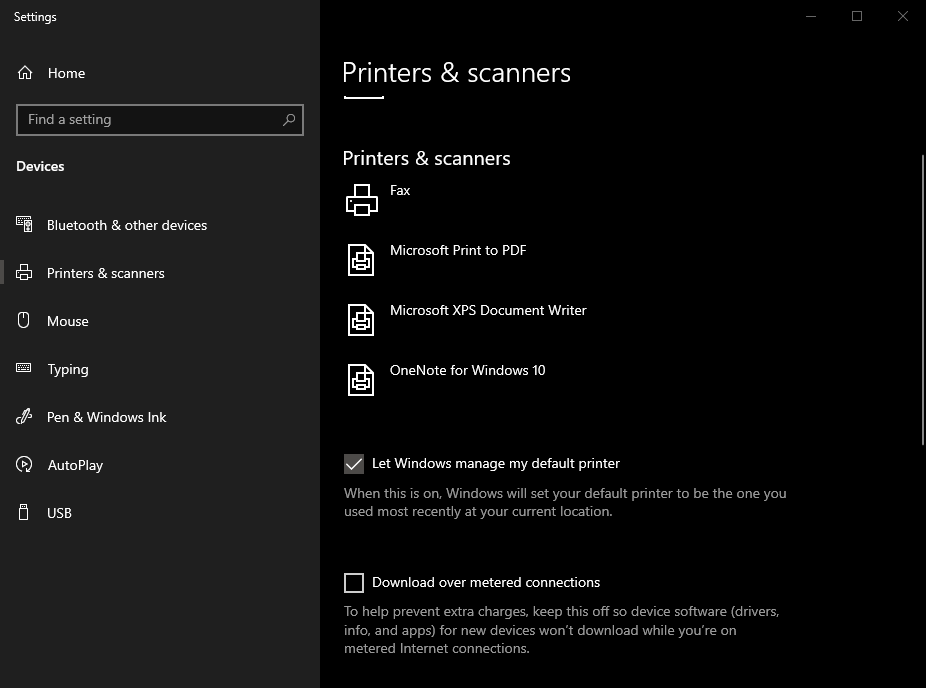
- Ava Printerid ja skannerid ja muutke seadeid.
Võite proovida printida ka erinevate printeri sätete abil. Mõnikord üleminek standardi kasutamisele Valik Prindi PDF-i kuni Microsoft Print to PDF lahendab selle küsimuse silmapilk.
4. Veenduge, et installitud oleks sobiv printer
- Minema Kontrollpaneel.
- Kliki Riistvara ja heli.
- Seejärel klõpsake nuppu Seadmehaldus kõigi ühendatud seadmete nägemiseks.
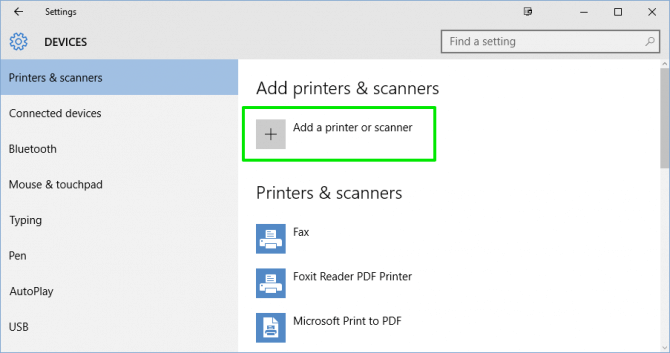
- Klõpsake nuppu Printerite ikoon, siis edasi Lisage printer või skanner printeri installimiseks.
See juhtub sageli siis, kui teil pole printerit installitud Windowsi juhtpaneel. Sel juhul on lahendus tagada, et te seda muudaksite.
5. Lülitage sobiv printer
Kas olete proovinud printida vormi printerile, mis suudab vastu võtta ainult teksti? Siis pole muud kiirparandust, kui minna üle teisele printerile, mis suudab graafikat hallata.
Ilmselt ei saa te pilte printida seadmesse, mis suudab printida ainult teksti. Nii et veenduge, et see pole nii.
6. Kasutage registripuhastit
Windowsi register on paljude veatüüpide tuum. See pole üllatav, kuna see on tarkvara- ja riistvarasätete peamine andmebaasi salvestusala koos printerisätetega.
The Käitusaja 482 viga võib põhjustada mõned registri sees olevad printeri sätted, mis ühel hetkel kahjustuvad.
Selle lahendamiseks peate kasutama registripuhastusvahendit, mis on automatiseeritud tööriist, mis suudab parandada kõik teie arvuti sees olevad kahjustatud seaded.
⇒ Hankige CCleaner
7. Tühjendage prindipool
- Avatud jooksma ja sisestage teenused.msc.

- Kerige alla teenuste loendini ja klõpsake nuppu Prindipool.
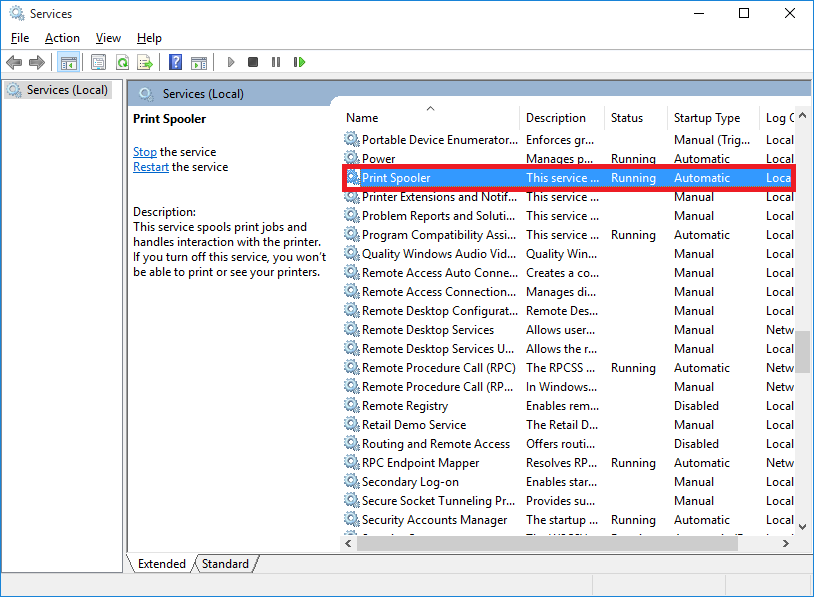
- Klõpsake paremas ülanurgas nupul Peatage teenus.

Prindirull on järjekord, mille kaudu Windows suudab hallata enamikku prinditöid. Selle kustutamine on väga tõhus ja seda saab teha aknas services.msc või käsuviibas.
- Vajutage Windowsi klahv + S ja tüüp cmd.
- Ava Käsuviipt administraatorina.
- Sisestage järgmine käsk:
netopeatuspool - Seejärel tippige:
DEL / F / S / Q% systemroot% System32spoolPRINTERID - Lõpuks tippige veel kord järgmine ja vajutage sisestusklahvi:
net start spooler- Kui rakendate neid samme serveris, veenduge, et mujal ei töödeldaks ühtegi teist prinditööd printerid kuna ka need kustutatakse.
Kui kõigi nende lahendustega ei saa probleemi lahendada, peate võib-olla arvestama, et printer on ummistunud või paberist otsas või et teie printer on viirusetõrjetarkvara pole oma tööd teinud.
Pahatahtlik fail võib süsteemi nakatada ja põhjustab selle vea muu hulgas. Selles osas heitke pilk parimad viirusetõrje lahendused Windows 10 jaoks.
Kui mõne puhul sõltub viga printerist, on teised inimesed teatanud, et see ilmneb Adobe Acrobati või sarnaste tööriistade kasutamisel. Installige mõjutatud tarkvara uuesti, kui see on ka teie juhtum.
Kui teil on pärast nende lahenduste kasutamist endiselt probleeme, andke meile sellest teada allpool olevast kommentaaride jaotisest.


